win10 驱动备份 Win10系统驱动备份的注意事项
时间:2024-01-22 来源:互联网 浏览量:
在使用Windows 10操作系统时,备份系统驱动显得尤为重要,因为驱动程序是与硬件设备进行通信的关键,它们的稳定性和完整性直接影响到电脑的性能和稳定性。当我们遇到系统崩溃或需要重新安装系统时,有一个备份好的驱动程序可以节省我们大量的时间和精力。在进行Win10系统驱动备份时,也有一些需要注意的事项,以确保备份的准确性和可靠性。本文将介绍一些Win10系统驱动备份的注意事项,帮助大家更好地保护自己的电脑。
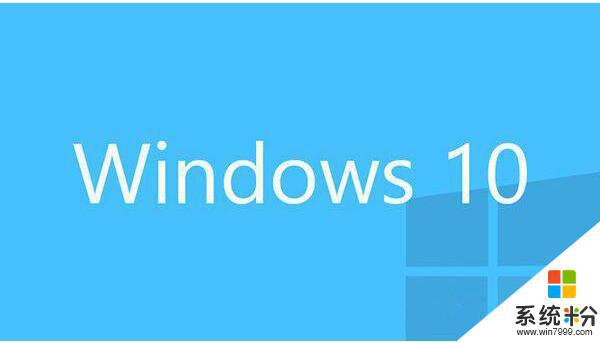
Win10系统驱动备份的方法如下:
1、右键单击开始按钮,选择“命令提示符(管理员)”
2、输入如下命令后按回车,等待备份完成:
dism /online /export-driver /destination:D:\MyDrivers
注意:上述“D:\MyDrivers”可替换为你想备份驱动的位置,需要先创建。
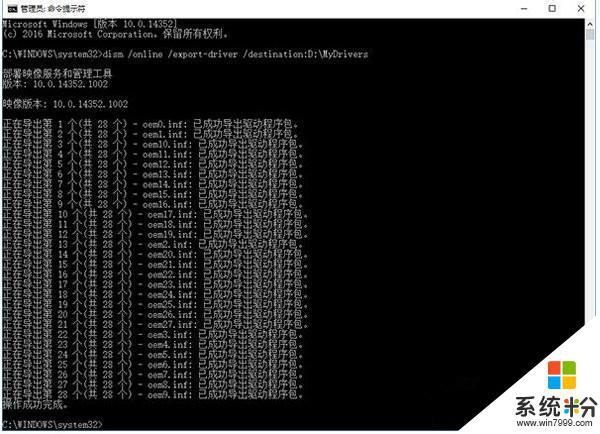
3、若要对未安装合适驱动的系统进行恢复,执行以下命令即可:
Dism /online /Add-Driver /Driver:D:\MyDrivers /Recurse
注意:“D:\MyDrivers”需要替换为你备份驱动的位置
这种方法适用于备份和恢复INF格式的驱动,其他格式例如使用Windows Installer(MSI)和EXE格式的驱动包并不在备份和恢复范围之内。
以上就是win10驱动备份的全部内容,如果你遇到了这个问题,可以尝试按照以上方法来解决,希望这些方法能对你有所帮助。
我要分享:
相关教程
- ·怎样使用u启动u盘备份ghost win10系统 使用u启动u盘备份ghost win10系统的方法
- ·win10如何用指令备份和恢复驱动【图文教程】
- ·Win10系统如何备份, Win10备份系统的方法
- ·Win10系统怎样清理旧系统备份文件Windows.old Win10系统清理旧系统备份文件Windows.old的方法
- ·windows10怎么备份和恢复注册表|win10备份和恢复注册表的方法
- ·win10系统怎么备份和还原,win10备份和还原系统的方法
- ·桌面文件放在d盘 Win10系统电脑怎么将所有桌面文件都保存到D盘
- ·管理员账户怎么登陆 Win10系统如何登录管理员账户
- ·电脑盖上后黑屏不能唤醒怎么办 win10黑屏睡眠后无法唤醒怎么办
- ·电脑上如何查看显卡配置 win10怎么查看电脑显卡配置
win10系统教程推荐
- 1 电脑快捷搜索键是哪个 win10搜索功能的快捷键是什么
- 2 win10系统老是卡死 win10电脑突然卡死怎么办
- 3 w10怎么进入bios界面快捷键 开机按什么键可以进入win10的bios
- 4电脑桌面图标变大怎么恢复正常 WIN10桌面图标突然变大了怎么办
- 5电脑简繁体转换快捷键 Win10自带输入法简繁体切换快捷键修改方法
- 6电脑怎么修复dns Win10 DNS设置异常怎么修复
- 7windows10激活wifi Win10如何连接wifi上网
- 8windows10儿童模式 Win10电脑的儿童模式设置步骤
- 9电脑定时开关机在哪里取消 win10怎么取消定时关机
- 10可以放在电脑桌面的备忘录 win10如何在桌面上放置备忘录
win10系统热门教程
- 1 Win10禁止远程控制的设置方法!
- 2 Win10 Edge浏览器怎么查看或删除历史浏览记录?
- 3 win10 sogouExe无法删除该怎么办?彻底删除sogouexe.exe的方法
- 4Win10系统Chkdsk磁盘修复工具新增命令!
- 5win10设置iis局域网无法访问怎么办【图文教程】
- 6win10玩游戏无法全屏该怎么办?
- 7WIN10下搜狗输入法CTRL+空格不能切换中英文解决方法
- 8Win10周年更新后WIN+L锁屏黑屏,正常锁屏或睡眠后密码输入无效的解决方法
- 9Win10怎么安装CAD2007?Win10安装AutoCAD2007成功运行的方法
- 10win10自带的截图工具快捷键 如何在win10设置截图工具的快捷键
最新win10教程
- 1 桌面文件放在d盘 Win10系统电脑怎么将所有桌面文件都保存到D盘
- 2 管理员账户怎么登陆 Win10系统如何登录管理员账户
- 3 电脑盖上后黑屏不能唤醒怎么办 win10黑屏睡眠后无法唤醒怎么办
- 4电脑上如何查看显卡配置 win10怎么查看电脑显卡配置
- 5电脑的网络在哪里打开 Win10网络发现设置在哪里
- 6怎么卸载电脑上的五笔输入法 Win10怎么关闭五笔输入法
- 7苹果笔记本做了win10系统,怎样恢复原系统 苹果电脑装了windows系统怎么办
- 8电脑快捷搜索键是哪个 win10搜索功能的快捷键是什么
- 9win10 锁屏 壁纸 win10锁屏壁纸设置技巧
- 10win10系统老是卡死 win10电脑突然卡死怎么办
